Hoe DNS-cache op Mac te wissen
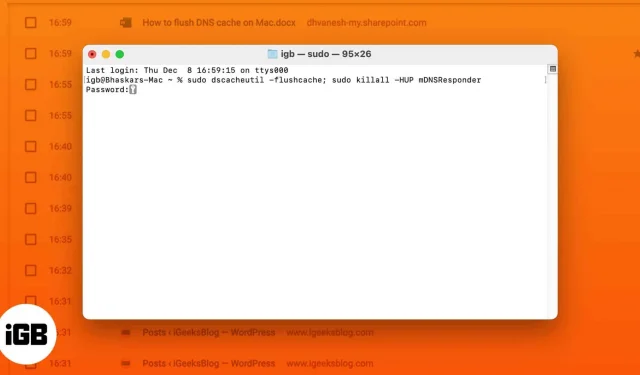
Soms moet je de DNS-cache op je Mac verwijderen nadat je het hostbestand hebt gewijzigd of een probleem hebt opgelost. Hoewel het gebruik van de opdrachtregel vereist is, wordt DNS-flushing op een Mac vaak als een deskundige taak beschouwd. Na het lezen van dit artikel zouden alle Mac-gebruikers het proces echter vrij eenvoudig moeten vinden.
- DNS-cache spoelen in macOS Ventura en Monterey
- Wat is een DNS-cache?
- Waarom zou u DNS-cache op Mac doorspoelen?
DNS-cache spoelen in macOS Ventura en Monterey
- Start Spotlight (command + spatiebalk) → typ en selecteer “Terminal”.
- Plak het onderstaande commando in de terminal. sudo dscacheutil -flushcache; sudo killall -HUP mDNSResponder
- Druk op de return-toets.
- Voer uw wachtwoord in.
- Klik op “Terug”.
Het wachtwoord zal om veiligheidsredenen niet zichtbaar zijn in de terminal.
Zelfs als er niets verschijnt op het opdrachtpromptscherm, wordt uw DNS-cache gewist zodra u op de Return-toets drukt.
Wat is een DNS-cache?
Laten we eerst eens kijken wat DNS is voordat we verder gaan met de DNS-cache. Simpel gezegd, DNS (Domain Name System) vertaalt voor mensen leesbare domeinnamen zoals www.igeeksblog.com in voor mensen leesbare IP-adressen zoals 104.26.11.8.
Een DNS-cache is een tijdelijke opslag op een computer, smartphone, server, enz. waarin DNS-records van eerder bezochte domeinnamen worden opgeslagen, zoals een record voor IPv4-adressen, AAAA-records voor IPv6, enz. Het wordt vaak een DNS-cache genoemd. cache-oplosser. Afhankelijk van de time to live (TTL) houdt DNS records bij over een website en zijn adressen, die worden opgeslagen in deze dummy-database. In wezen is een DNS-cache hoe uw apparaat tijd en moeite probeert te besparen door te reageren op een DNS-query met een DNS-vermelding die al aanwezig is in de tijdelijke DNS-cache in plaats van langdurige DNS-lookups uit te voeren.
Waarom zou u DNS-cache op Mac doorspoelen?
- Hoe groter de verzameling adressen in de cache, hoe meer je de online wereld over jezelf vertelt. Daarom moet het worden opgeruimd.
- Hackers kunnen toegang krijgen tot uw gegevens en u naar nepwebsites leiden als ze toegang hebben tot de DNS-cache.
- Technische problemen kunnen worden opgelost door een DNS-flush uit te voeren. Bijvoorbeeld wanneer verouderde vermeldingen resulteren in een onjuiste versie van de website die u zoekt. Na de reset wordt de verbinding met het webproject tot stand gebracht en beantwoordt de bijbehorende DNS-server de vraag opnieuw.
FAQ
Flush DNS alleen voor de Google Chrome-browser. Open Chrome → voer chrome://net-internals/#dns in de adresbalk van Chrome in → klik op “Hostcache wissen”.
U kunt de Safari-cache eenvoudig wissen door de stappen in ons artikel over het wissen van de Safari-cache, geschiedenis en cookies op Mac te volgen.
Is het veilig om de DNS-cache leeg te maken?
Ja, het wissen van de DNS-cache op je Mac is veilig. Hoewel gegevens in de cache slechts tijdelijke opslag zijn, kan het te vaak leegmaken van de DNS-cache de laadtijden van websites beïnvloeden. Heb je DNS op je Mac kunnen doorspoelen of heb je problemen? Reageer hieronder en ik probeer zo snel mogelijk te antwoorden.



Geef een reactie